電腦啟動太慢可以設定什麼

電腦啟動太慢解決方法:
1、win鍵R鍵調出執行,輸入msconfig 點選確定
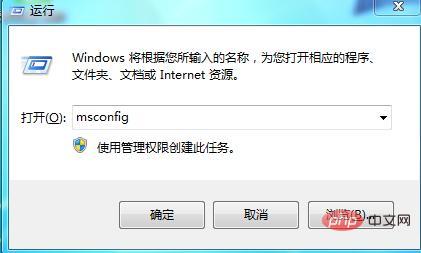
2、在彈出的對話框選擇啟動,把不必要的啟動項目前面的√去掉,點擊應用確定後退出,然後重啟電腦就OK了


3、或者也可以利用360安全衛士來停用啟動項目
#開啟360,選擇最佳化加速,再點右下角開機時間

點擊啟動項,在這裡可以清楚看到哪些程式佔用了你的開機時間,可以根據自己的情況,禁用一些不必要的啟動項即可

以上是電腦啟動太慢可以設定什麼的詳細內容。更多資訊請關注PHP中文網其他相關文章!

熱AI工具

Undresser.AI Undress
人工智慧驅動的應用程序,用於創建逼真的裸體照片

AI Clothes Remover
用於從照片中去除衣服的線上人工智慧工具。

Undress AI Tool
免費脫衣圖片

Clothoff.io
AI脫衣器

Video Face Swap
使用我們完全免費的人工智慧換臉工具,輕鬆在任何影片中換臉!

熱門文章

熱工具

記事本++7.3.1
好用且免費的程式碼編輯器

SublimeText3漢化版
中文版,非常好用

禪工作室 13.0.1
強大的PHP整合開發環境

Dreamweaver CS6
視覺化網頁開發工具

SublimeText3 Mac版
神級程式碼編輯軟體(SublimeText3)
 如何解決應用程式啟動錯誤0xc000012d問題
Jan 02, 2024 pm 12:53 PM
如何解決應用程式啟動錯誤0xc000012d問題
Jan 02, 2024 pm 12:53 PM
當小夥伴的電腦缺少一定的檔案之後就會出現應用程式無法正常啟動0xc000012d的情況,其實只要重新下載檔案並安裝就可以很好的解決了喲。應用程式無法正常啟動0xc000012d:1、首先使用者需要下載「.netframework」。 2、然後找到下載地址並將其下載到自己的電腦。 3、然後在桌面雙擊開始運作。 4.安裝完成之後傳回先前錯誤的程式位置,再次開啟程式即可。
 遠端桌面無法驗證遠端電腦的身份
Feb 29, 2024 pm 12:30 PM
遠端桌面無法驗證遠端電腦的身份
Feb 29, 2024 pm 12:30 PM
Windows遠端桌面服務允許使用者遠端存取計算機,對於需要遠端工作的人來說非常方便。然而,當使用者無法連線到遠端電腦或遠端桌面無法驗證電腦身分時,會遇到問題。這可能是由網路連線問題或憑證驗證失敗引起的。在這種情況下,使用者可能需要檢查網路連線、確保遠端電腦是線上的,並嘗試重新連線。另外,確保遠端電腦的身份驗證選項已正確配置也是解決問題的關鍵。透過仔細檢查和調整設置,通常可以解決Windows遠端桌面服務中出現的這類問題。由於存在時間或日期差異,遠端桌面無法驗證遠端電腦的身份。請確保您的計算
 2024 CSRankings全美電腦科學排名發布! CMU霸榜,MIT跌出前5
Mar 25, 2024 pm 06:01 PM
2024 CSRankings全美電腦科學排名發布! CMU霸榜,MIT跌出前5
Mar 25, 2024 pm 06:01 PM
2024CSRankings全美電腦科學專業排名,剛剛發布了!今年,全美全美CS最佳大學排名中,卡內基美隆大學(CMU)在全美和CS領域均名列前茅,而伊利諾大學香檳分校(UIUC)則連續六年穩定地位於第二。佐治亞理工學院則排名第三。然後,史丹佛大學、聖迭戈加州大學、密西根大學、華盛頓大學並列世界第四。值得注意的是,MIT排名下跌,跌出前五名。 CSRankings是由麻省州立大學阿姆赫斯特分校電腦與資訊科學學院教授EmeryBerger發起的全球院校電腦科學領域排名計畫。該排名是基於客觀的
 計算機的e是什麼
Aug 31, 2023 am 09:36 AM
計算機的e是什麼
Aug 31, 2023 am 09:36 AM
計算機的「e」是科學計數法符號,字母"e" 在科學計數法中用作指數分隔符,表示"乘以10 的多少次方",在科學計數法中,一個數通常被寫成M × 10^E的形式,其中M 是介於1到10之間的數,而E表示指數。
 wps不能啟動此物件的來源應用程式怎麼辦?
Mar 13, 2024 pm 09:13 PM
wps不能啟動此物件的來源應用程式怎麼辦?
Mar 13, 2024 pm 09:13 PM
wps是使用非常廣泛的辦公室軟體,包括了文件、表格和PPT,並且支援多端同步。如果在編輯wps時出現提示“無法啟動此物件的來源應用程式”,則如何解決?出現這個問題可能是因為你正在嘗試打開一個連結或文件,但是它的來源應用程式已經不存在或被刪除了。 以下是一些修復方法: 1、重新安裝WPS軟體:嘗試重裝WPSOffice來修復該問題,確保您使用的是最新版本。 2、手動更改預設程式:試著將預設程式更改為WPS,可以按右鍵單擊需要打開的文件,選擇“打開方式”,然
 解決電腦提示'reboot and select proper boot device'的方法
Jan 15, 2024 pm 02:00 PM
解決電腦提示'reboot and select proper boot device'的方法
Jan 15, 2024 pm 02:00 PM
重裝系統也未必是個萬全之策,可是重裝後發現電腦開機會顯示黑底白字,然後給出提示:rebootandselectproperbootdevice,這是怎麼回事?出現這樣的提示一般是引導出錯所致。為了幫助到了大家,為此,小編就為大家帶來了解決的方法了。電腦使用是越來越普及了而遇到電腦的故障也越來越來多,這不,最近有用戶在電腦開機時遇到顯示黑屏,並提示RebootandSelectproperBootdevice,無法正常啟動電腦系統。這是怎麼回事呢?又該怎麼去解決呢?讓用戶一頭霧水,下面,小編就來跟
 未能開啟這台電腦上的群組原則對象
Feb 07, 2024 pm 02:00 PM
未能開啟這台電腦上的群組原則對象
Feb 07, 2024 pm 02:00 PM
使用電腦時,作業系統偶爾也會故障。今天遇到的問題是在存取gpedit.msc時,系統提示無法開啟群組原則對象,因為可能缺乏正確的權限。未能開啟這台電腦上的群組原則對象解決方法:1、存取gpedit.msc時,系統提示無法開啟該電腦上的群組原則對象,因為缺乏權限。詳細資訊:系統無法定位指定的路徑。 2、用戶點擊關閉按鈕後,就彈出如下錯誤視窗。 3.立即查看日誌記錄,並結合記錄信息,發現問題出在C:\Windows\System32\GroupPolicy\Machine\registry.pol文件
 Ubuntu啟動黑屏問題的有效解決方案與技巧
Dec 29, 2023 am 10:30 AM
Ubuntu啟動黑屏問題的有效解決方案與技巧
Dec 29, 2023 am 10:30 AM
解決Ubuntu啟動黑屏的實用技巧與方法引言:Ubuntu是一款廣受歡迎的Linux作業系統,但有時候在啟動過程中可能會遇到黑屏問題。這種問題可能由於多種原因引起,如顯示卡驅動問題、軟體衝突或系統錯誤等。本文將介紹一些實用的技巧和方法,幫助解決Ubuntu啟動黑屏問題,以確保系統的穩定運作。一、更新並重新安裝顯示卡驅動進入恢復模式:在啟動時按下Shift鍵,進入





